Как создать мультизагрузочный диск
Как создать мультизагрузочный диск
Как создать мультизагрузочный диск
- Примечание: После успешного создания мультизагрузочного диска возможно вам понадобится статья «Как загрузить компьютер или ноутбук с диска»
В свою сборку он захотел включить бесплатную операционную систему Ubuntu и несколько антивирусных дисков Kaspersky Rescue Disk и Dr.Web, менеджер разделов жёсткого диска, и программу удаляющую баннер с рабочего стола AntiWinLocker. Для создания мультизагрузочного диска мы решили использовать программу XBoot, так как пользовались ей и раньше. С помощью этой программы можно создать как мультизагрузочную флешку, так и мультизагрузочный диск.
Идём на сайт https://sites.google.com/site/shamurxboot/download
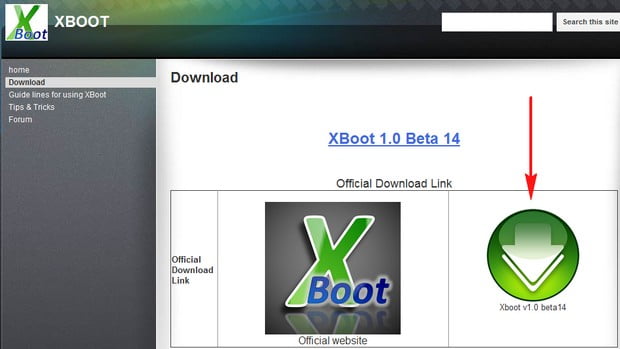
и скачиваем нашу программу Xboot v1.0 beta14. Открываем архив и запускаем исполняемый файл.

В главное окно программы перетаскиваем образы с нужными нам утилитами. Те образы, которые программа знает принимаются без проблем, например образ операционной системы Ubuntu и антивирусного диска Касперского.
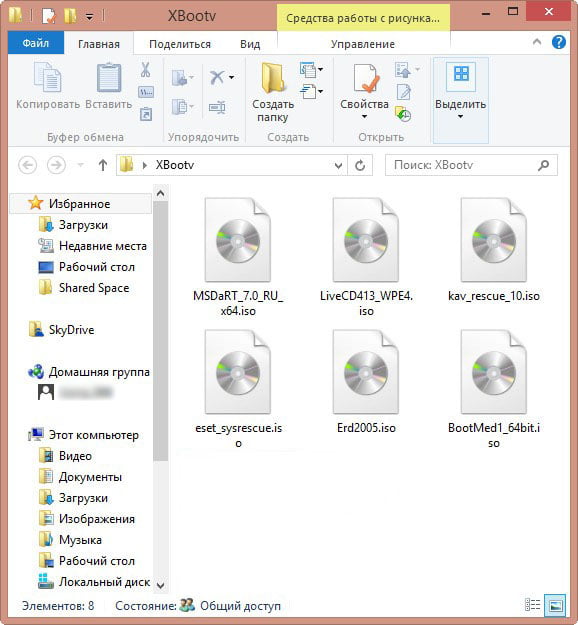
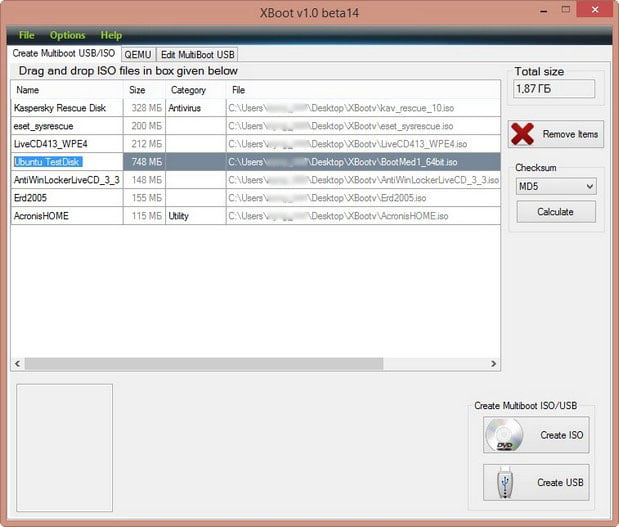
А вот диск AntiWinLocker (удаление баннера блокировщика рабочего стола) программа не знает, поэтому при перетаскивании выводит такое окно.
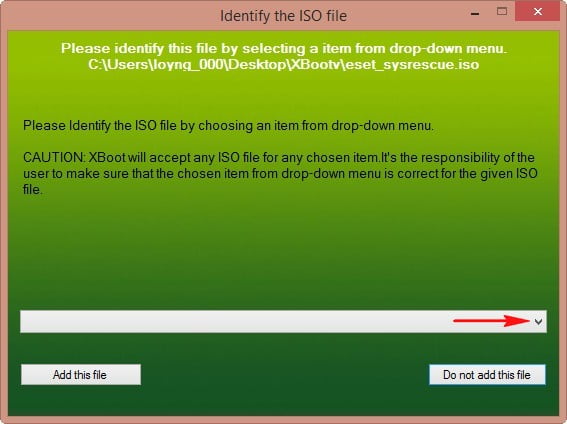
В нём мы должны раскрыть список утилит и выбрать универсальный параметр Add using Grub4dos ISO image Emulation. Затем нажать Add this file.

Нажимаем на кнопку Create ISO, создастся образ в формате ISO, который мы прожжём на диск DVD и создадим мультизагрузочный диск, если нажать Create USB, создастся мультизагрузочная флешка.
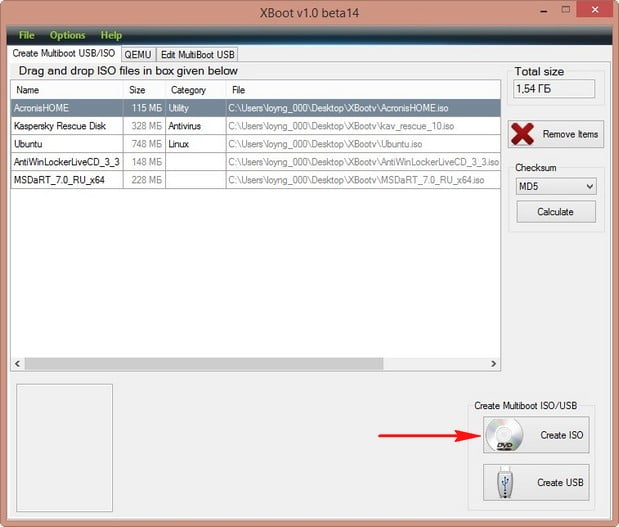
В появившемся окне жмём Browse,
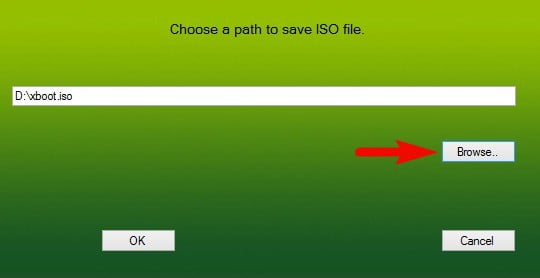
откроется проводник, в нём выбираем то место на жёстком диске, где хотим создать наш образ, например, я выберу корень диска D:, затем нажимаем Сохранить.
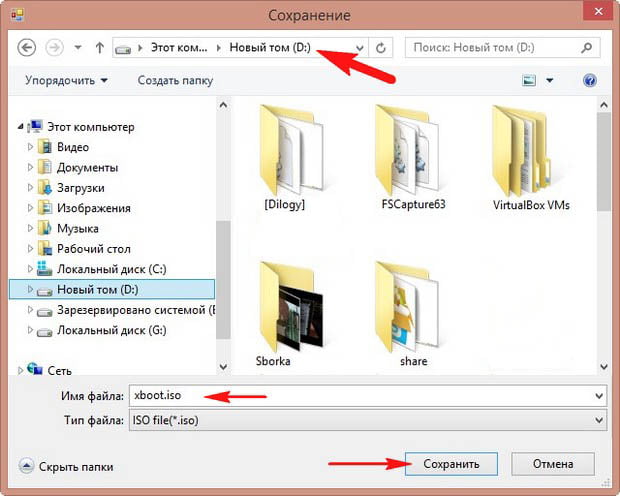
Начинается процесс создания мультизагрузочного диска.

По окончании процесса производим тест созданного образа во встроенной в программу виртуальной машине QEMU. Нажимаем Да!
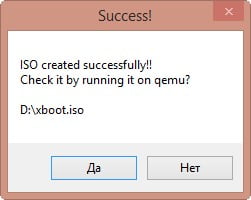
В виртуальной машине можно протестировать наш образ на работоспособность.
Виртуальную машину QEMU можно запустить ещё так.
В главном окне программы выбираем QEMU, затем кнопку Browse,
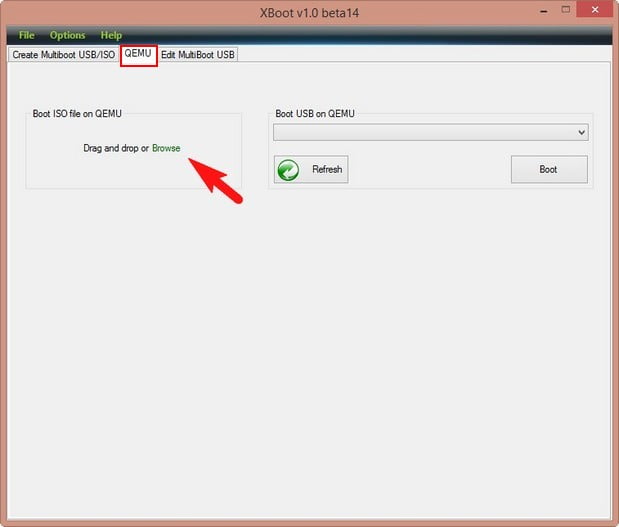
далее находим созданный образ, выделяем его мышью и жмём Открыть,
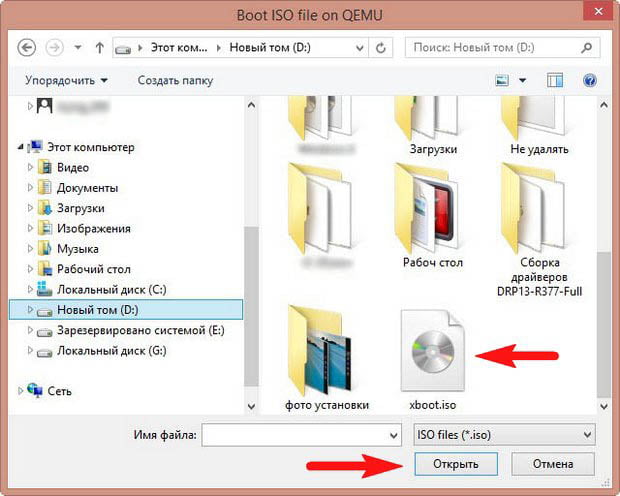
запускается виртуальная машина.
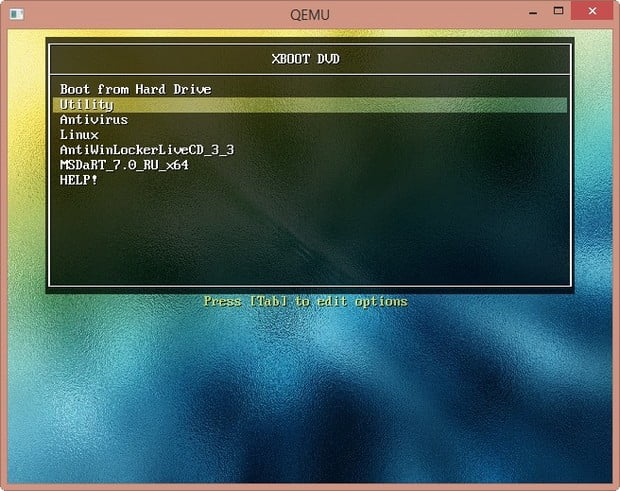
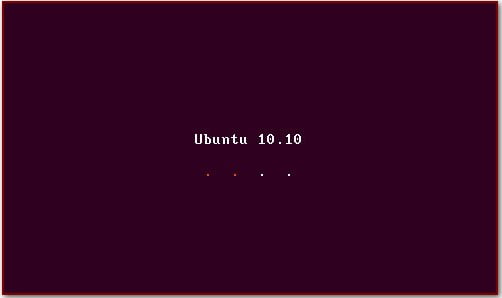
К сожалению некоторые программы откажутся работать в мультизагрузочном диске, это будет уже видно в виртуальной машине, поэтому использовать её нужно.
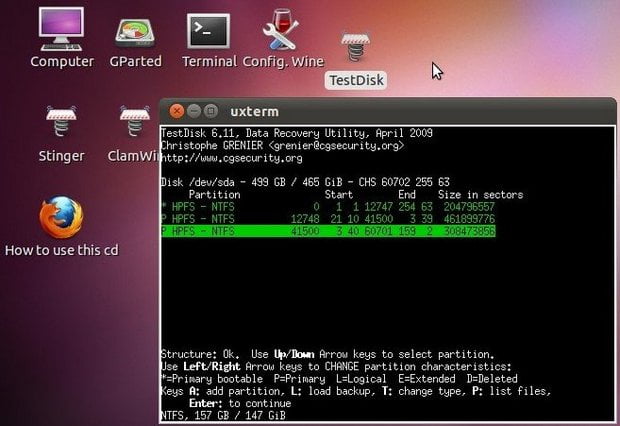
Выделите и нажмите Ctrl+Enter
Внешний носитель, Загрузочный носитель
Как создать мультизагрузочный диск